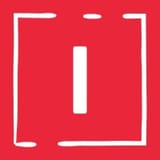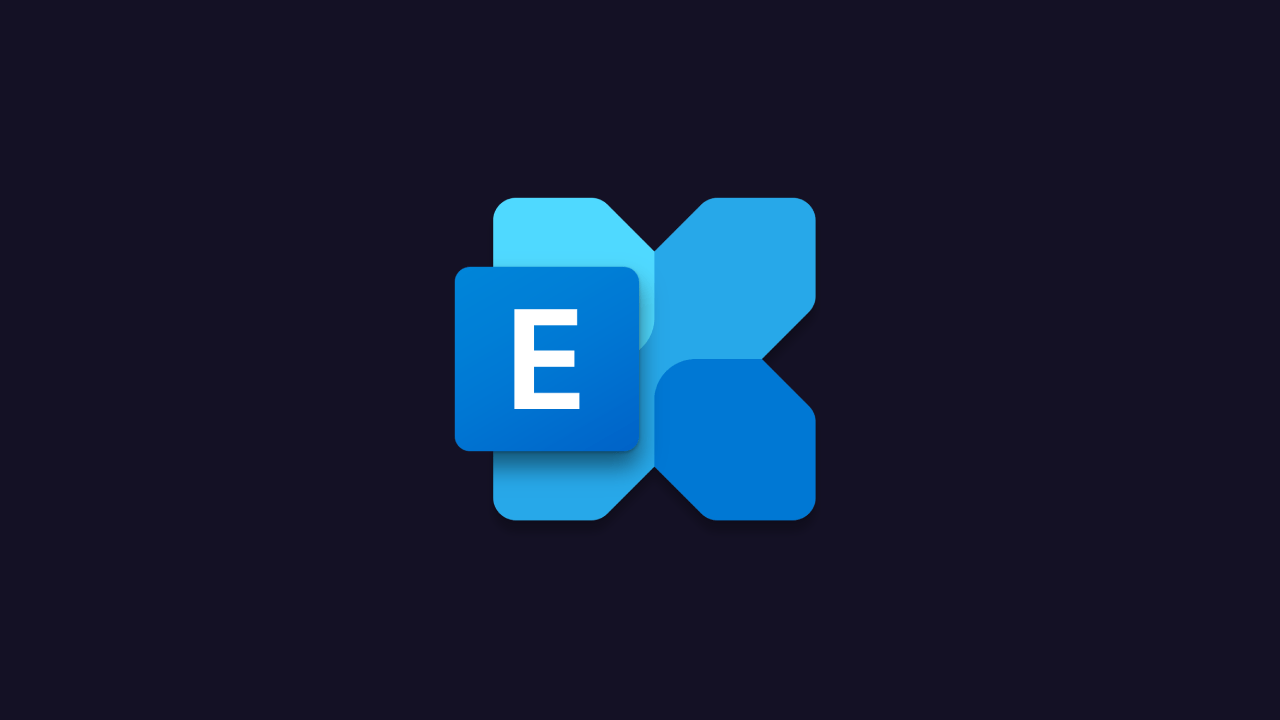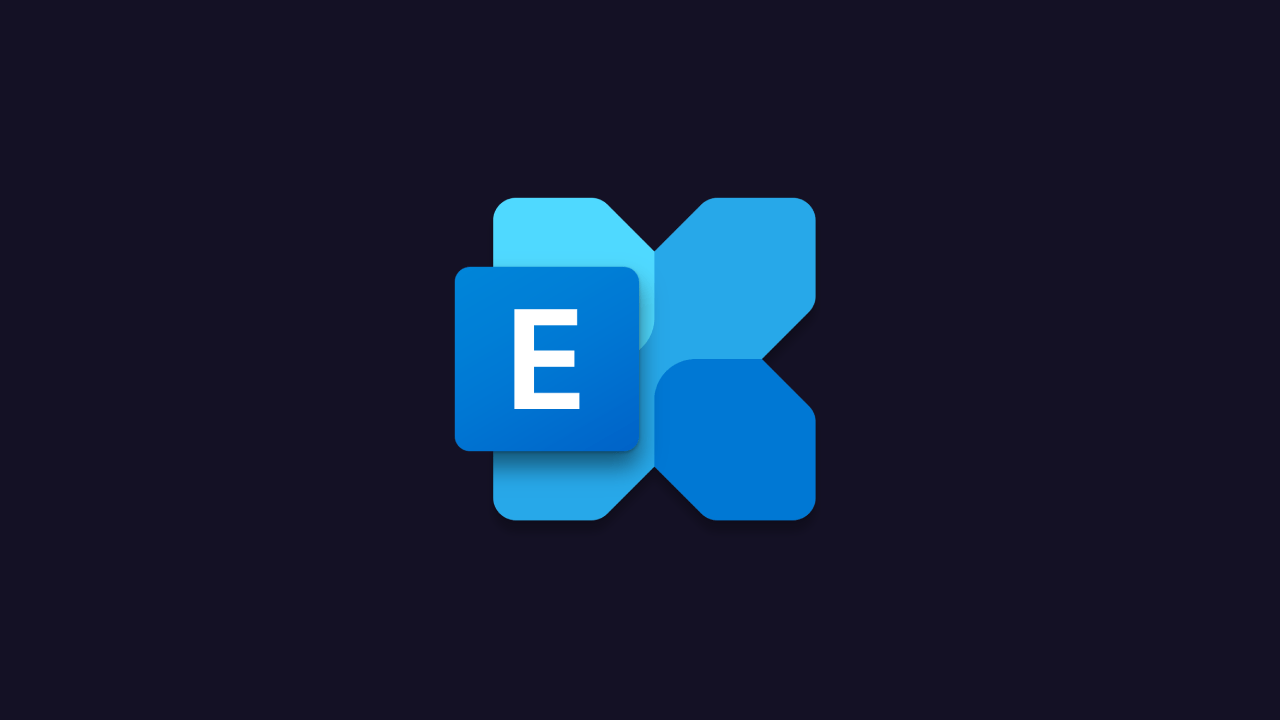Kalenderberechtigungen in Exchange Online und Exchange Server: Ein Leitfaden zur Verwaltung mit PowerShell
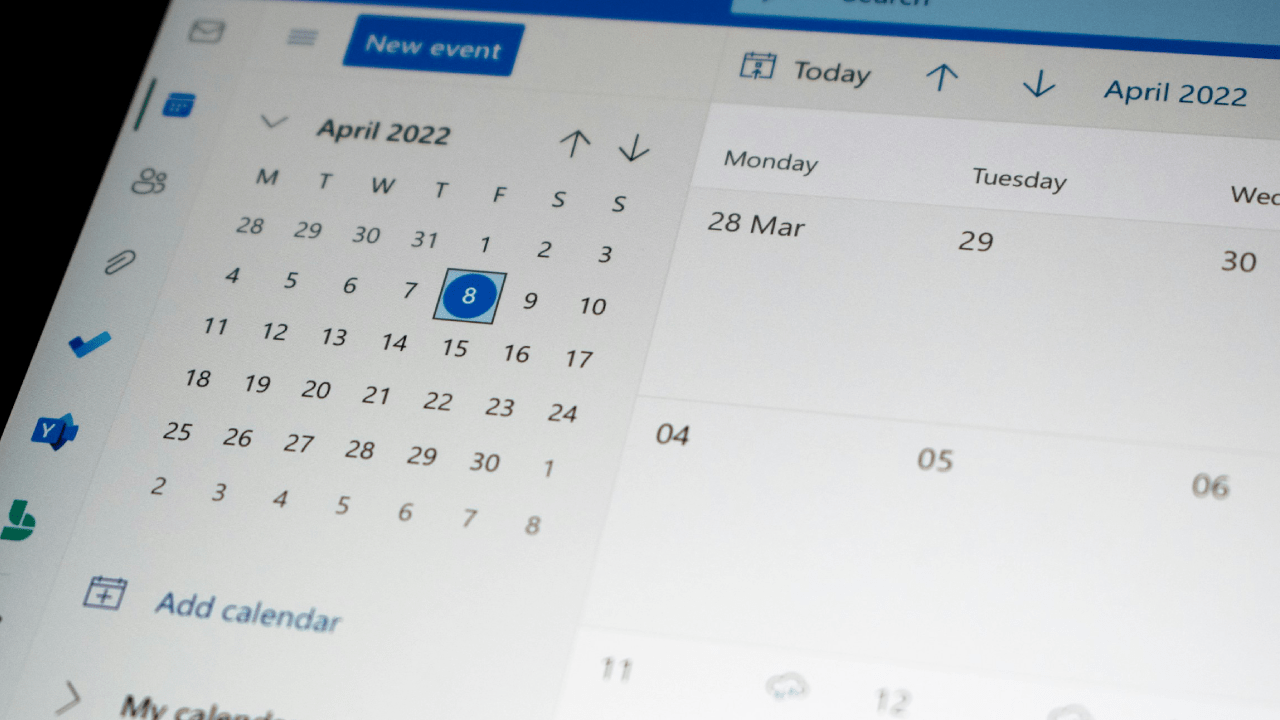
Kalenderberechtigungen sind unerlässlich für die effiziente Zusammenarbeit und Organisation in Unternehmen. Mit den richtigen Einstellungen können Teams Kalenderinformationen effektiv teilen und gemeinsam nutzen, was die Planung und Koordination deutlich vereinfacht. Abhängig von den spezifischen Anforderungen und der Struktur Ihres Unternehmens sollten verschiedene Postfacharten für Kalender eingesetzt werden. Eine sorgfältige Planung ist dabei von entscheidender Bedeutung.
Grundlagen der Kalenderberechtigungen: Mailbox-Vollzugriff, Ordnerberechtigungen und Kalenderberechtigungen
Bevor wir in die Details der Verwaltung von Kalenderberechtigungen eintauchen, ist es wichtig, die verschiedenen Arten von Berechtigungen zu verstehen, die in Exchange Online und Exchange Server verfügbar sind.
- Postfachberechtigungen
- Vollzugriff (FullAccess): Die FullAccess-Berechtigung gibt einem Benutzer vollständigen Zugriff auf ein anderes Postfach, einschließlich des Lesens, Erstellens, Änderns und Löschens von E-Mails und Kalendereinträgen. Diese Berechtigung ist ideal, wenn eine Person das Postfach einer anderen vollständig verwalten muss.
- Senden als (SendAs): Mit Senden als kann ein Benutzer E-Mails senden, als wäre er der Inhaber des Postfachs, ohne dass der eigentliche Absender erkennbar ist.
- Senden im Auftrag (SendOnBehalf): Die Berechtigung Senden im Auftrag erlaubt es einem Benutzer, E-Mails im Namen eines anderen Postfachs zu versenden, wobei die Identität des tatsächlichen Absenders offengelegt wird.
- Ordnerberechtigungen
Ordnerberechtigungen beziehen sich auf den Zugriff auf bestimmte Ordner innerhalb eines Postfachs. Ein Benutzer kann beispielsweise nur Zugriff auf den "Posteingang" oder den "Archiv" eines anderen Benutzers erhalten, ohne Zugriff auf das gesamte Postfach zu haben. - Kalenderberechtigungen
Kalenderberechtigungen sind eine spezielle Art von Ordnerberechtigungen, die es Benutzern ermöglichen, den Kalender eines anderen Benutzers anzuzeigen, zu bearbeiten oder darin Einträge zu erstellen. Diese Berechtigungen sind wichtig, um sicherzustellen, dass Teammitglieder wissen, wann Kollegen wo sind sind, und um Besprechungen effektiv zu planen.
Die verschiedenen Berechtigungsstufen für Kalenderberechtigungen
Exchange bietet mehrere Berechtigungsstufen für Kalender, die jeweils unterschiedliche Zugriffsmöglichkeiten bieten:
- Owner: Voller Zugriff auf alle Elemente und Ordner; ermöglicht das Verwalten von Berechtigungen.
- PublishingEditor: Ermöglicht das Lesen, Erstellen, Ändern und Löschen von Elementen und Unterordnern.
- Editor: Ermöglicht das Lesen, Erstellen, Ändern und Löschen von Elementen.
- PublishingAuthor: Ermöglicht das Erstellen und Lesen von Elementen und Unterordnern sowie das Ändern und Löschen eigener Elemente.
- Author: Ermöglicht das Erstellen und Lesen von Elementen sowie das Ändern und Löschen eigener Elemente.
- NonEditingAuthor: Ermöglicht das Erstellen und Lesen von Elementen; das Ändern oder Löschen ist jedoch auf eigene Elemente beschränkt.
- Reviewer: Nur Lesezugriff.
- Contributor: Ermöglicht das Erstellen von Elementen und Ordnern.
- AvailabilityOnly: Zeigt nur die Verfügbarkeit an (frei/gebucht).
- LimitedDetails: Zeigt die Verfügbarkeit sowie Betreff und Ort von Terminen an.
- None: Kein Zugriff.
Aktuelle Kalenderberechtigungen eines Postfachs anzeigen
Bevor Änderungen an Kalenderberechtigungen vorgenommen werden, ist es ratsam, die aktuellen Berechtigungen anzuzeigen. Dies kann mit dem folgenden PowerShell-Befehl durchgeführt werden:
Get-MailboxFolderPermission -Identity "[email protected]:\Kalender"
Hinweis: Der Ordnername "Kalender" muss an die Sprache des Postfachs angepasst werden, z.B. "Calendar" in einem englischsprachigen Postfach.
Kalenderberechtigungen ändern
Um bestehende Kalenderberechtigungen zu ändern, wird der folgende PowerShell-Befehl verwendet:
Set-MailboxFolderPermission -Identity "[email protected]:\Kalender" -User "[email protected]" -AccessRights Editor
Dieser Befehl setzt die Berechtigungen für den angegebenen Benutzer auf "Editor".
Kalenderberechtigungen hinzufügen
Wenn ein Benutzer noch keine Berechtigungen für einen Kalender hat, können diese wie folgt hinzugefügt werden:
Add-MailboxFolderPermission -Identity "[email protected]:\Kalender" -User "[email protected]" -AccessRights Reviewer
Hinweis: Wenn bereits Berechtigungen existieren, wird ein Fehler ausgegeben. In diesem Fall muss der Set-MailboxFolderPermission-Befehl verwendet werden.
Private Elemente für andere sichtbar machen
Der SharingPermissionFlags-Parameter ist ausschließlich in Exchange Online verfügbar und wird verwendet, um spezielle Kalenderberechtigungen, insbesondere Delegiertenberechtigungen, zu vergeben. Dieser Parameter kann nur auf Kalenderordner angewendet werden und funktioniert ausschließlich in Kombination mit dem AccessRights-Parameterwert Editor.
Es stehen folgende Werte zur Verfügung:
- None: Keine Auswirkung. Dies ist der Standardwert.
- Delegate: Der Benutzer wird zum Kalenderdelegierten ernannt, was auch das Empfangen von Besprechungseinladungen und -antworten einschließt. Wenn es noch keine anderen Delegierten gibt, wird eine Regel für Besprechungsnachrichten erstellt. Gibt es bereits Delegierte, wird der Benutzer zur bestehenden Regel hinzugefügt, ohne die Art und Weise zu ändern, wie Delegierten-Nachrichten gesendet werden.
- CanViewPrivateItems: Der Benutzer erhält die Berechtigung, private Kalendereinträge einzusehen. Dieser Wert muss zusammen mit dem Delegate-Wert verwendet werden.
Add-MailboxFolderPermission -Identity "[email protected]:\Kalender" -User "[email protected]" -AccessRights Reviewer -SharingPermissionFlags CanViewPrivateItems
Dieser Befehl gibt einem Benutzer "Reviewer"-Rechte und ermöglicht ihm das Anzeigen privater Kalendereinträge.
Ressourcenpostfächer, Benutzerpostfächer und freigegebene Postfächer wann ist was zu verwenden?
Bei der Freigabe von Kalendern in Exchange gibt es verschiedene Arten von Postfächern, die für unterschiedliche Szenarien verwendet werden sollten:
- Benutzerpostfächer: Ideal für individuelle Kalenderfreigaben zwischen Kollegen.
- Freigegebene Postfächer: Nützlich für Teams oder Gruppen, die einen gemeinsamen Kalender benötigen, z.B. für Projektmanagement.
- Ressourcenpostfächer: Speziell für Räume oder Geräte gedacht, um deren Verfügbarkeit zu verwalten und Buchungen zu ermöglichen.
Die Wahl des richtigen Postfachtyps hängt von den spezifischen Anforderungen ab. Für die meisten Teamkalender eignet sich ein freigegebenes Postfach, während Ressourcenpostfächer für die Verwaltung von Besprechungsräumen und Geräten optimal sind.